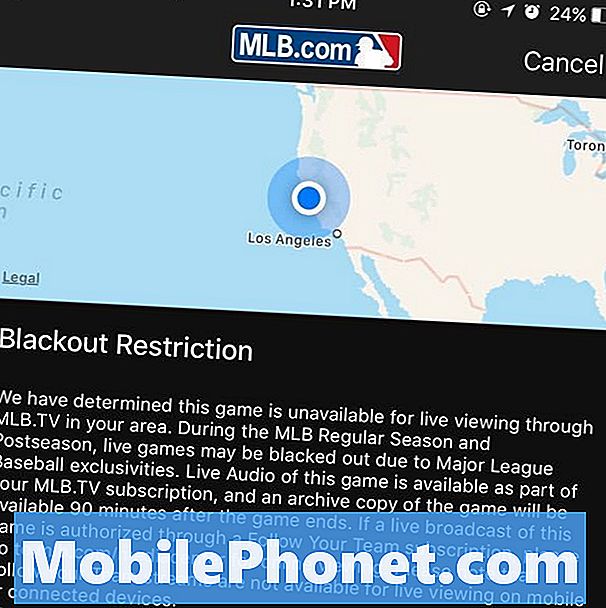Contenu
- Configurer les commandes vocales S sur votre Galaxy Note 7
- Utiliser S Voice pour ouvrir une application sur votre Galaxy Note 7
- Utilisation de S Voice pour rédiger un message texte (SMS) avec le clavier Voice Samsung
- Utiliser S Voice pour rédiger un message texte (SMS) avec le clavier Swype
L'une des fonctionnalités les plus intéressantes intégrées dans le nouvel appareil #Samsung Galaxy Note 7 (# Note7) est les commandes vocales via l'application Samsung #SVoice. Cet outil vous permet d'utiliser votre voix pour effectuer des opérations que vous auriez normalement à faire à la main.

- Configurer les commandes vocales S sur votre Galaxy Note 7
- Utiliser S Voice pour ouvrir une application sur votre Galaxy Note 7
- Utilisation de S Voice pour rédiger un message texte (SMS) avec le clavier Voice Samsung
- Utiliser S Voice pour rédiger un message texte (SMS) avec le clavier Swype
Configurer les commandes vocales S sur votre Galaxy Note 7
Suivez ces étapes pour commencer à configurer les commandes vocales à utiliser avec S Voice sur votre appareil:
- Robinet applications depuis l'écran d'accueil.
- Depuis l'écran Applications, appuyez sur Samsung.
- Robinet Voix S.
- Lis le Informations S Voice et appuyez sur Début continuer.
- Revoir le Reconnaissance vocale légale, cochez la case pour l'accepter, puis appuyez sur Suivant.
- Sur l'écran suivant, vous verrez des instructions sur vous pour démarrer la configuration de la commande. Lisez attentivement les instructions, puis appuyez sur CONFIGUREZ MAINTENANT pour configurer une commande pour réveiller S Voice.
Pour configurer votre commande de réveil à un autre moment, appuyez sur PLUS TARD. Sinon, appuyez sur CONFIGUREZ MAINTENANT.
- Robinet CONFIGUREZ MAINTENANT pour continuer avec ce guide.
- Dites la phrase qui s'affiche à l'écran.
- Robinet TERMINÉ.
- Maintenant, parlez à votre appareil. Vous devrez peut-être appuyer sur le Microphone icône pour réveiller S Voice.
- Pour continuer avec ce guide, dites «Appelez [nom du contact que vous souhaitez appeler]». Cela commande à votre téléphone d'appeler la personne de contact que vous avez spécifiée.
- Attendez que S Voice affiche les détails du contact et composez le numéro de téléphone en réponse à votre demande.
- Pour mettre fin à l'appel, appuyez sur le Fin d'appel icône. Vous serez alors redirigé vers le Écran S Voice.
Sur l'écran S Voice, vous pouvez accéder à des options supplémentaires en touchant Plus d'options-> icône Paramètres. le Plus d'options L'icône est représentée par trois points verticaux. Appuyez simplement sur les points et sélectionnez Réglages à partir des options données. Parmi les options disponibles que vous pouvez utiliser ou configurer incluent, mais sans s'y limiter Réveil vocal, langue, retour vocal, effacement des données, réveil en verrou sécurisé, etc. Appuyez simplement sur l'option que vous souhaitez configurer.
Utiliser S Voice pour ouvrir une application sur votre Galaxy Note 7
Suivez ces étapes pour ouvrir une application sur votre téléphone à l'aide des commandes vocales:
- Robinet applications depuis l'écran d'accueil.
- Robinet Samsung.
- Robinet S Voice.
- Appuyez sur le microphone pour l'activer si nécessaire.
- Maintenant parle «Ouvrez [nom de l'application]».
Attendez que votre téléphone ouvre l'application souhaitée en réponse à votre demande.
Utilisation de S Voice pour rédiger un message texte (SMS) avec le clavier Voice Samsung
- Robinet applications depuis l'écran d'accueil.
- Robinet Messagerie pour ouvrir l'application de messagerie.
- Appuyez sur le Appuyez pour composermessage icône.
- Sélectionnez ou saisissez le contact dans le champ du destinataire.
- Appuyez sur le Entrez le message champ.
- Appuyez sur le Microphone clé située à deux touches à gauche de la touche Espace.
- Ensuite, appuyez sur le Microphone icône.
- Énoncez le message (SMS) que vous souhaitez transmettre à votre destinataire.
Si vous souhaitez modifier la langue par défaut, procédez comme suit:
- Robinet Par défaut: anglais (États-Unis).
- Robinet Ajoutez plus de langues.
- Décochez la case en appuyant sur Automatique.
- Appuyez sur votre langue préférée pour cocher la case.
- Appuyez sur le Retour pour revenir à l'écran du clavier.
- Appuyez sur le Microphone encore.
- Commencez à prononcer votre message dans la langue que vous avez spécifiée.
- Une fois votre message terminé, appuyez sur le Envoyer icône pour l'envoyer.
Utiliser S Voice pour rédiger un message texte (SMS) avec le clavier Swype
- Robinet applications depuis l'écran d'accueil.
- Robinet Messagerie.
- Appuyez sur le Appuyez pour composer icône.
- Sélectionnez une option que vous souhaitez utiliser pour saisir le destinataire du message.
- Robinet le message Enter champ.
- Appuyez sur le Microphone clé.
- Énoncez le texte ou le message que vous souhaitez transmettre à votre destinataire.
- Une fois que vous arrêtez de parler, vous serez automatiquement redirigé vers l'écran du clavier.
- Appuyez sur le Envoyer icône lorsque vous en avez terminé avec votre message.
Et cela devrait vous aider à démarrer avec les commandes vocales. Veuillez vous tenir au courant pour plus de didacticiels Samsung Galaxy Note 7 et de contenu pratique pour Note 7 sur ce site.
Engagez-vous avec nous
N'hésitez pas à visiter notre page Samsung Galaxy Note 7 pour plus de tutoriels, comment faire, ainsi que des réponses à certaines FAQ sur ce nouvel appareil phare de Samsung. Si vous avez des préoccupations, des questions ou des demandes d'assistance concernant l'utilisation de fonctionnalités et de fonctions spécifiques du Galaxy Note 7, remplissez simplement ce formulaire avec toutes les informations requises.